Opera Browser の特徴
- 無料VPNやアドブロック、サードパーティアプリを表示するサイドバーなどを実装した Chromiumベースの多機能ウェブブラウザ
- ChatGPTもサポートし、デバイス間でのファイル/ リンクの送信も可能
Operaは 2013年にリリースされた バージョン 15から Chromiumベースになっているので、基本操作は Google Chromeと同じで、Chromeの拡張機能も利用できる。
開発元
- 開発元:Opera Norway AS(旧 Opera Software AS)
- 開発元の拠点:ノルウェー
Opera Norway AS は 2016年に中国のセキュリティソフトウェアベンダー 奇虎360 と Kunlun Tech(北京崑崙万維科技)を中心とする中国コンソーシアムに買収され、開発はノルウェーの Opera Norway ASが行っているが、事業の運営は Kunlun Techが担当しており、Operaの使用によって収集された個人情報を含むデータはグループ企業内で共有される。
2020年に社名をOpera Software ASから Opera Norway ASに変更。
ダウンロード
システム要件
- バージョン:111.0
- OS:Windows 7/ 8.x/ 10/ 11
- CPU:Intel Pentium 4/ AMD Athlon 64(SSE2 対応)
インストール

公式サイト の「今すぐダウンロード」をクリックしてインストーラーをダウンロード。
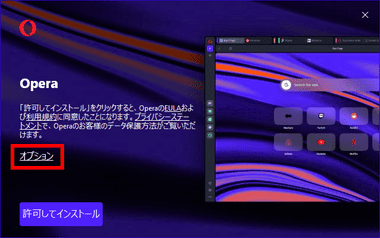
ダウンロードしたインストーラーを起動して オプション を選択。
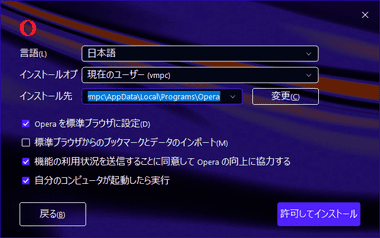
パソコン起動時の自動実行・標準ブラウザの設定・利用データの送信 などが有効になっているので、拒否する場合は無効にしてから「許可してインストール」。
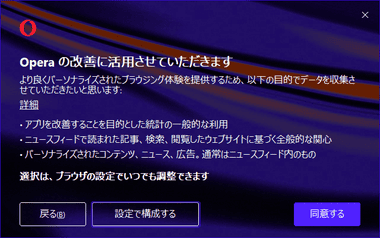
データ収集に関するダイアログが表示されるので、拒否する場合は「設定で構成する」を選択。
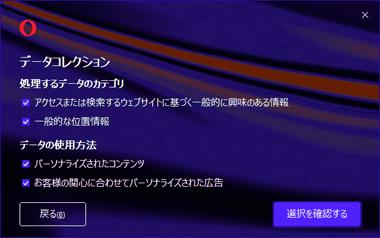
データ収集を拒否する項目のチェックを外して「選択を確認する」。
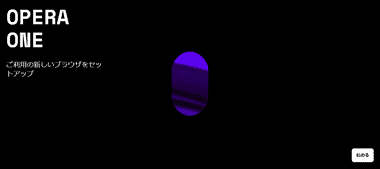
セットアップ画面が開いたら「始める」でウィザードを進めてテーマなどを設定。
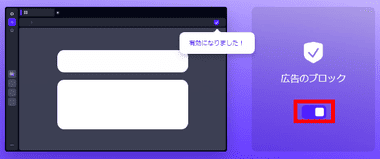
アドブロックは 広告のブロック を有効にする。
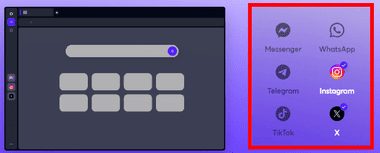
Operaのサイドパネルからアクセスするソーシャルサービスを選択。
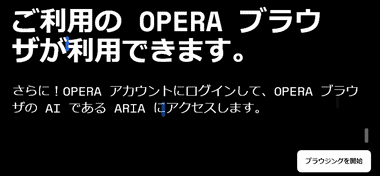
ウィザードを最後まで進めて「ブラウジングを開始」。
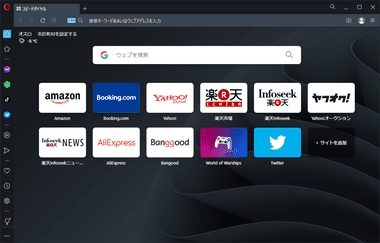
Opera のホーム(スピードダイヤル)が表示される。
設問ページが表示されたらタブを閉じる。
設定
スタートページの設定
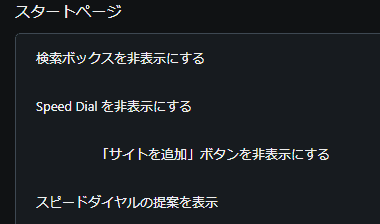
アドレスバー に opera://settings/startPage と入力して設定画面を開き、スタートページ で スピードダイヤル の表示や候補・天気・ニュース などの表示設定を編集。
スピードダイヤルの提案を表示 を無効にするとスピードダイヤルの 候補 が非表示になる。

ショッピングを続行 は Amazon・AliExpressで 3点以上商品を閲覧した際に、閲覧頻度の高い商品か直近に閲覧した商品が表示される。
Booking.com で続行 は Booking.comで 3つ以上のホテルをチェックアウトすると 閲覧頻度の高いホテルか直近に閲覧したホテルを表示する。
起動時の設定
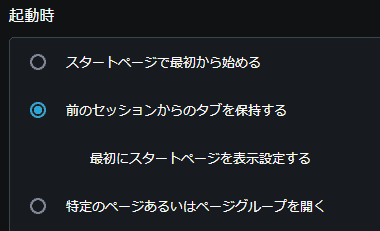
Opera 起動時に指定したページを開くにはアドレスバー に opera://settings/privacy と入力して設定画面を開き、特定のページあるいはページグループを開く を有効にして ページを指定。
アドブロックの設定
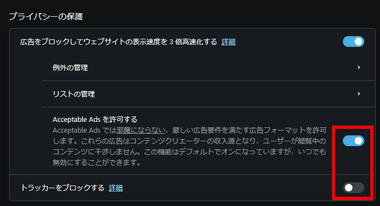
セットアップでアドブロックを有効にするとアドセンスなどで配信されている広告はブロックされるが、Opera が配信している広告は表示され、データ収集を行うトラッキングのブロックも無効になっているので、アドレスバー に opera://settings と入力して設定画面を開き、プライバシーの保護 で Acceptable Adsを許可する を無効にし、トラッカーをブロックする を有効にする。
プロモーションの通知

プロモーションコンテンツの提供が有効になっているので、アドレスバー に opera://settings/privacy と入力して設定画面を開き、「プロモーションの通知を表示」と「プロモーションのスピードダイアル、ブックマーク、キャンペーンを受け取ります。」を無効にする。
検索エンジンの設定

検索エンジンの変更はアドレスバー に opera://settings/privacy と入力して設定画面を開き、 検索エンジン設定 の アドレスバーで使用する検索エンジンです。で編集。
Google・Yahoo・DuckDuckGo・Amazon・Bing・Wikipedia から選択できる。
VPN
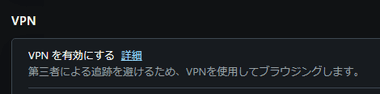
VPNの設定はアドレスバー に opera://settings/vpn と入力して設定画面を開き、VPNを有効にする を有効にして接続設定をする。
Operaの VPNはデータ量に制限はないが、無料版ではロケーションの指定ができない。
- ブラウジングの開始時にVPN に接続します
常時 VPN 接続でブラウジングする場合は有効にする。 - VPN を迂回してデフォルトの検索エンジンを有効にする
検索エンジンをVPN 接続から除外することで 検索結果に正しいロケーション情報が反映される。 - VPN を迂回してイントラネットサイトを有効にする
イントラネットをVPN から除外する。
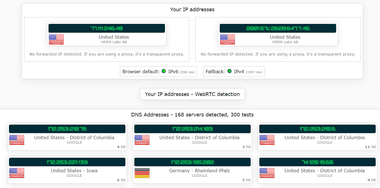
接続元の IP アドレスは匿名化できているが、使用してるプロトコルなどは不明。
Opera VPNは第三者機関による監査がなく、ノーログポリシーの採用に関しても記述がないため、VPN利用時のデータを収取して中国のグループ企業内で利用している可能性が高い。
AIサービス
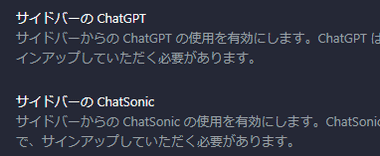
サイドパネルで ChatGPTや Chatsonicを使用する場合は、アドレスバー に opera://settings/vpn と入力して設定画面を開き、AI Services で有効にする。
デフォルトで ARIA は Opera独自のブラウザAIで、使用する際には Operaアカウントでログインが必要。
アカウントの作成 – 同期


アカウントの作成は、右上のアバターアイコンをクリックして「サインイン」。
アカウント作成を作成すると複数のデバイスでブックマークやパスワードなどの同期が可能になるほか、ブラウザの AI機能「ARIA」を利用できる。
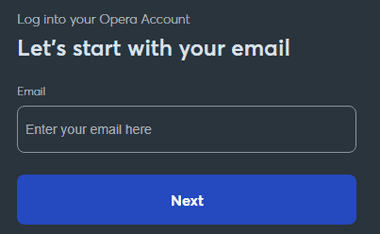
メールアドレスを入力して「Next」。
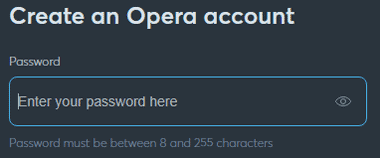

パスワードを登録して「Create account」。
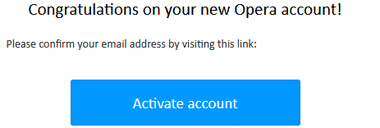
登録したメールアドレスに送信される確認メールの「Activate account」をクリック。
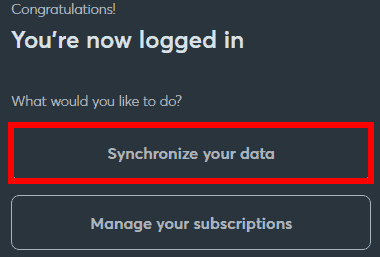
「Synchronize your data」を選択。
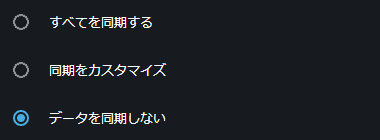
同期設定をする。
Opera Browser の使い方
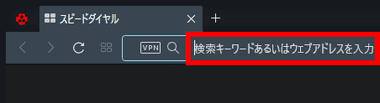
アドレスバー に検索するキーワードや URLを入力して使用し、タブの固定やグループ化などもできる。
![]()
ブックマークへの追加はアドレスバーに表示されている ハートアイコン をクリック。
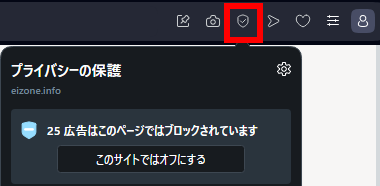
アドブロックはアドレスバーのシールドアイコンから 有効/ 無効の切替ができる。
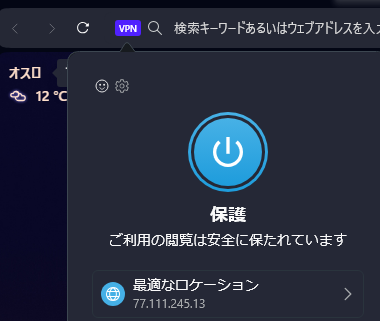
Opreraの VPNを有効にするとアドレスバーに VPN のアイコンが表示され、アイコンをクリックして接続/ 切断を切り替える。
無料版では「最適なロケーション」「アジア・アメリカ大陸」「ヨーロッパ」 からロケーションを選択できるが、選択するのは DNSサーバのロケーションで、出口ノードは指定できない。
サイドバー
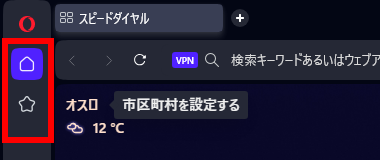
ワークスペース は表示するタブを管理するグループ化に似た機能機能で、サイドパネル上部のアイコンを切り替えて使用する。
左サイドパネル下部の 3 点リーダー から、ワークスペースの表示/ 非表示の切り替えや、ワークスペースの追加などができる。
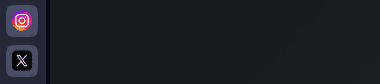
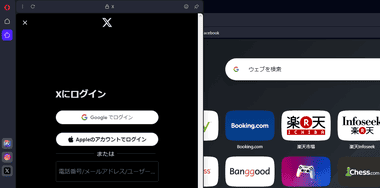
セットアップ時に選択したソーシャルサービスは左サイドバーにアイコンが表示され、クリックすると独立したパネルで開くので、ブラウジングしながらアプリのような感覚で操作できる。
左サイドパネルの 3 点リーダー から表示するサービスを編集できる。
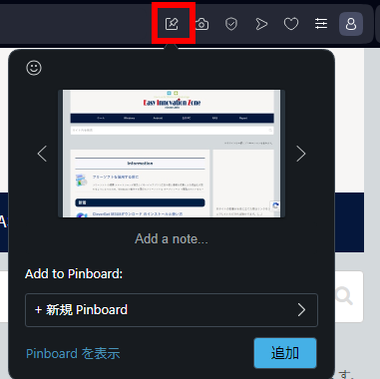
ピンボード はウェブサイトのリンクや画像、テキストなどを貼り付けることができる Google Keep に似た機能で、表示しているウェブページはアドレスバーの ピンボード アイコンから保存でき、左サイドパネルの「ピンボード」から保存したピンボードにアクセスする。
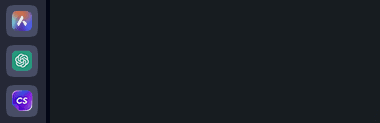
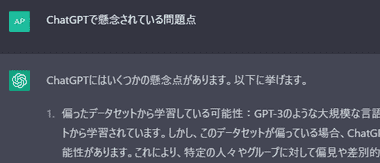
設定 で ChatGPTや Chatsonicを有効にするとサイドパネルにアイコンが表示され、クリックすると独立したパネルで開くので、ブラウジングしながらアプリのような感覚で操作できる。
関連記事
閲覧履歴 や 行動履歴 などの個人情報を収集せず、デフォルトで ウェブ広告やトラッカーをブロックする プライバシー保護とセキュリティを重視した ウェブブラウザ
断片化したブラウザやメーラー のデータベースを最適化する ベルギーのソフトウェアベンダー CrystalBit Solutions が開発している 無料の ブラウザ最適化ツール
常時Tor接続で暗号化 / 匿名化 され、ブリッジアドレスの使用によるインターネット検閲の回避 やダークウェブへアクセス可能なプライバシー保護と匿名性を重視したウェブブラウザ
オープンソースの Chromium をベースに スピード・シンプル・セキュリティ をコンセプトに Google が開発した 世界シェアNo1の多機能 タブブラウザ
Mozilla Corporation によってオープンソースで開発が進められている 広告トラッカーや仮想通貨のマイニングをブロックするプライバシー保護を重視したセキュアな多機能ウェブブラウザ














